经验直达:
- Excel打印的时候怎么调大小
- 如何调整打印excel表格的宽度和高度
- EXCEL怎样设置打印纸张大小尺寸
一、Excel打印的时候怎么调大小
1、有时候会因为表格太大的原因,导致右侧会有一部分内容被单独放进一张纸上,一般在打印前预览时即可看到打印的边界 。
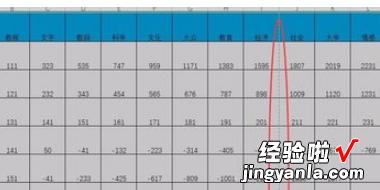
2、在Excel软件界面下方任务栏中,找到“分页预览”图标 , 不同版本的软件可能图标样式不同,点击一下 。
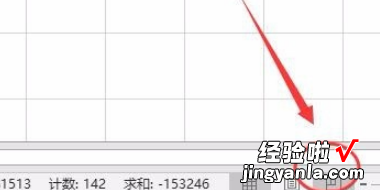
3、点击分页预览后,即可看到需要打印的页面范围 。

4、此时 , 页面的分界线是一条蓝色的虚线,将鼠标光标放置在虚线上,会出现一个双向箭头的标志 。

5、按住鼠标左键,移动鼠标使用双向箭头将蓝色虚线拉至最右侧,即将打印界面扩大至包括全部的内容范围 。
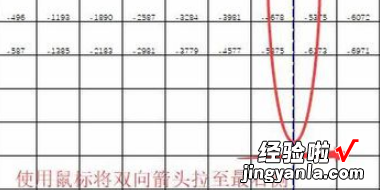
6、再次点击打印预览,即可看到表格的全部内容已被放入一张纸内,直接点击打印即可 。
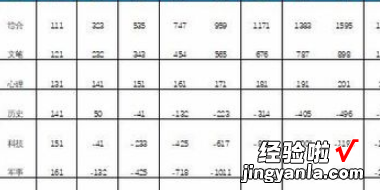
二、如何调整打印excel表格的宽度和高度
1、首先打开excel表格,在单元格中输入数据,并选中需要操作的单元格直接点击左上角的“打印预览”按钮 。
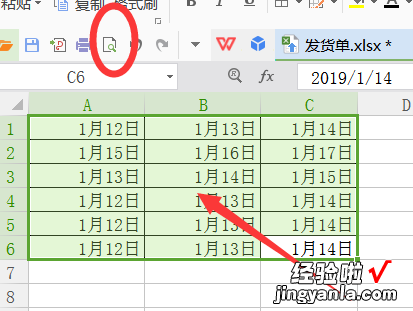
2、在进入“打印预览”后可以直接点击“关闭”按钮 。
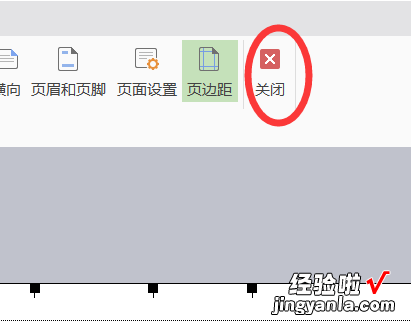
3、在退出打印预览后在页面中可以看到页面的虚线,根据该虚线调整表格的宽度大小即可 。
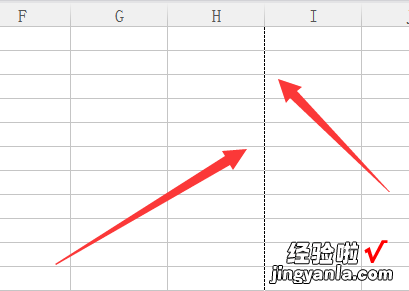
4、或者选中单元格后点击“页面布局”中的打印区域 , 并选择其中的“设置打印区域”选项 。
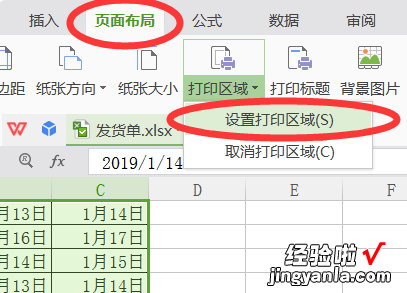
5、即可在选中的单元格四周产生虚线 , 在打印预览中只会出现虚线框内的单元格内容 。
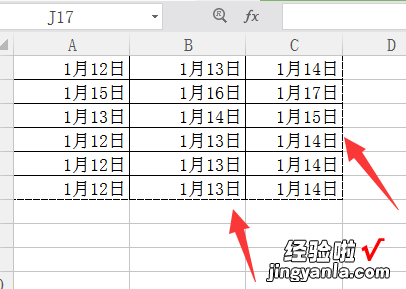
6、然后在打印预览中调整页边距即可调整表格在页面中的位置和大小 。
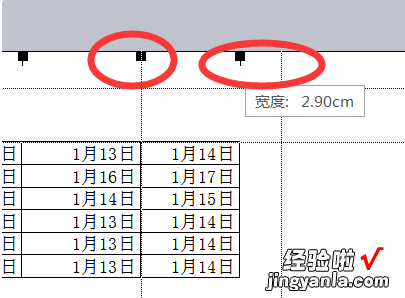
三、EXCEL怎样设置打印纸张大小尺寸
【如何调整打印excel表格的宽度和高度 Excel打印的时候怎么调大小】对于一些新手朋友来说 , 还不知道在那里设置EXCEL工作表的纸张大小,因软件默认是A4的,这对于一些特殊的财务报表来说,就要对纸张大小进行设置,具体操作如何?小编带你看看
打开一个EXCEL工作簿,如下图所示 , 用鼠标左键单击界面顶端的“页面布局”选项卡
用鼠标左键单击“页面设置”功能组(图中红框)中的“纸张大小”下的黑色下拉三角形(图中红色箭头所指)
在弹出的菜单中选取自己想要的纸张大?。?单击鼠标左键确认就行了,此菜单可通过鼠标滚轮或右侧的滑块(图中红色箭头所指)进行上下的滚动 若当中没有需要的纸张大小,可点击“其他纸张大小”(图中蓝色箭头所指)
在弹出的“页面设置”对话框中点击“纸张大小”旁的黑色下拉三角形(图中红色箭头所指)
在弹出的菜单框(图中红框)中进行选取 , 选取后点击“确定”(图中红色箭头所指) 完成纸张大小的设置
